- Parte 1. Como recuperar mensagens do Viber no iPhone a partir do backup do Viber
- Parte 2. Como recuperar mensagens do Viber no iPhone com FoneLab iPhone Data Recovery
- Parte 3. Como recuperar mensagens do Viber no iPhone pelo iTunes
- Parte 4. Como recuperar mensagens do Viber no iPhone a partir do iCloud
- Parte 5. Perguntas frequentes sobre como recuperar mensagens do Viber no iPhone
Maneiras fáceis de recuperar mensagens do Viber no iPhone
 atualizado por Boey Wong / 08 de maio de 2023 09:00
atualizado por Boey Wong / 08 de maio de 2023 09:00 O aplicativo Viber é um aplicativo de chamadas e mensagens que oferece uma variedade de recursos, como chamadas de voz e vídeo. Você também pode criar bate-papos em grupo e chamadas para seus amigos e familiares. Além disso, também permite enviar stickers e GIFs ilimitados nas conversas. Este aplicativo protege seus dados no aplicativo, como mensagens. Mas e se você perder essas mensagens um dia por causa de operações erradas?
Não se preocupe. Você pode recuperar as mensagens usando o próprio aplicativo Viber. Você descobrirá como fazer isso ao continuar lendo este post. Você também verá outros métodos alternativos, como uma ferramenta de terceiros. Role para baixo para visualizá-los.
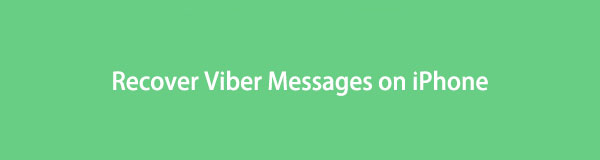

Lista de guias
- Parte 1. Como recuperar mensagens do Viber no iPhone a partir do backup do Viber
- Parte 2. Como recuperar mensagens do Viber no iPhone com FoneLab iPhone Data Recovery
- Parte 3. Como recuperar mensagens do Viber no iPhone pelo iTunes
- Parte 4. Como recuperar mensagens do Viber no iPhone a partir do iCloud
- Parte 5. Perguntas frequentes sobre como recuperar mensagens do Viber no iPhone
Com o FoneLab para iOS, você recuperará os dados perdidos / excluídos do iPhone, incluindo fotos, contatos, vídeos, arquivos, WhatsApp, Kik, Snapchat, WeChat e mais dados do seu backup ou dispositivo do iCloud ou iTunes.
- Recupere fotos, vídeos, contatos, WhatsApp e mais dados com facilidade.
- Visualizar dados antes da recuperação.
- iPhone, iPad e iPod touch estão disponíveis.
Parte 1. Como recuperar mensagens do Viber no iPhone a partir do backup do Viber
Como o aplicativo Viber se concentra na segurança de seus dados, ele possui um recurso de backup e restauração. Você pode fazer backup de seus dados diariamente, semanalmente e mensalmente. Você pode incluir fotos e vídeos, dependendo de sua preferência. É melhor se você fizer isso para evitar perdê-los.
Para recuperar seus arquivos de mensagens do Viber, use seu recurso de restauração. Certifique-se de fazer backup deles para recuperar mensagens do Viber no iPhone. Essa técnica durará apenas alguns minutos, dependendo do tamanho dos arquivos de mensagens. Por favor, role para baixo para saber como fazê-lo.
Passo 1Na tela principal do seu iPhone, localize o aplicativo Viber. Abra o aplicativo tocando nele. Na parte inferior da tela, toque no botão Mais botão. Ele tem um ícone de 3 pontos. Localize a conta Configurações e toque o Conta botão na parte superior.
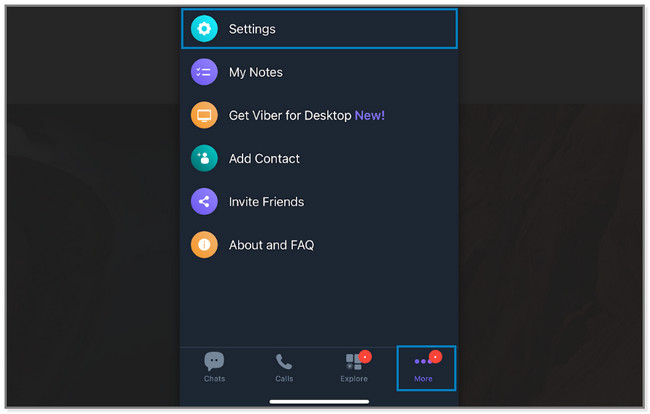
Passo 2Entre todas as opções, escolha a Backup Viber botão. O telefone mostrará o último backup dos arquivos Viber do seu telefone. Abaixo dele, toque no Restaurar botão. O telefone irá direcioná-lo para uma nova tela e toque no botão Restaurar agora botão. Confirme.
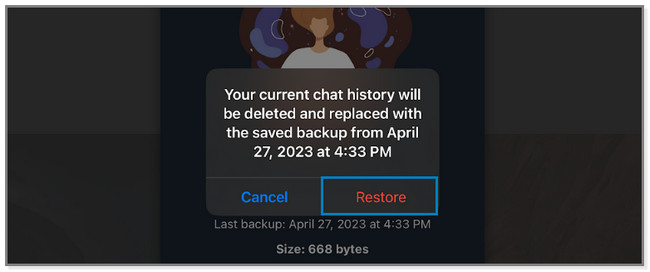
Use o software abaixo se não conseguir recuperar as mensagens do Viber porque se esqueceu de fazer backup delas usando o aplicativo. Por favor, role para baixo.
Parte 2. Como recuperar mensagens do Viber no iPhone com FoneLab iPhone Data Recovery
Você sabe como perdeu suas mensagens do Viber? Nada para se preocupar porque Recuperação de dados do iPhone FoneLab suporta vários cenários recuperáveis. Inclui exclusão acidental, bloqueio do dispositivo, senha esquecida, etc. Além disso, também pode ajudá-lo a recuperar mensagens excluídas do Viber. Outra coisa boa sobre esta ferramenta, você pode visualizar seus dados do iOS. Você verá o conteúdo deles antes de recuperá-los.
Com o FoneLab para iOS, você recuperará os dados perdidos / excluídos do iPhone, incluindo fotos, contatos, vídeos, arquivos, WhatsApp, Kik, Snapchat, WeChat e mais dados do seu backup ou dispositivo do iCloud ou iTunes.
- Recupere fotos, vídeos, contatos, WhatsApp e mais dados com facilidade.
- Visualizar dados antes da recuperação.
- iPhone, iPad e iPod touch estão disponíveis.
Além disso, este software suporta todos os dispositivos e versões iOS. Role para baixo para saber como usar esta ferramenta para recuperar mensagens do Viber.
Passo 1Baixe o software. Clique no botão Download grátis para fazer isso. Mais tarde, configure-o em seu computador e inicie-o.
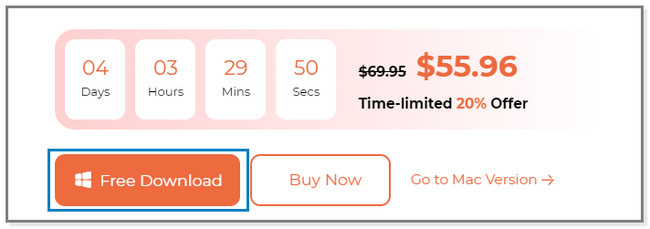
Passo 2Você verá os 4 recursos do software. Por favor, escolha o Recuperação de dados do iPhone botão.
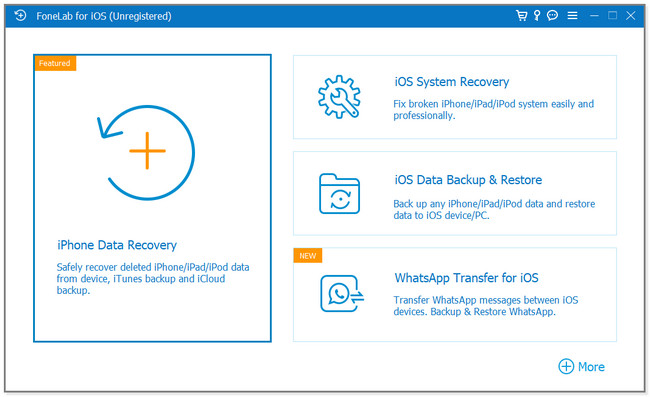
Passo 3Conecte o iPhone ao computador. Mais tarde, clique no Iniciar digitalização botão. O software irá escanear os dados em seu telefone. No lado esquerdo, clique no botão Viber ícones e localize os dados que deseja recuperar.
Nota: Você também pode escolher o Recuperar do iCloud or Recuperar do arquivo de backup do iTunes recurso se você usá-los para fazer backup de seus arquivos.
Passo 4Para recuperar os dados, clique no Recuperar botão. Aguarde o processo terminar e desconecte o iPhone corretamente.
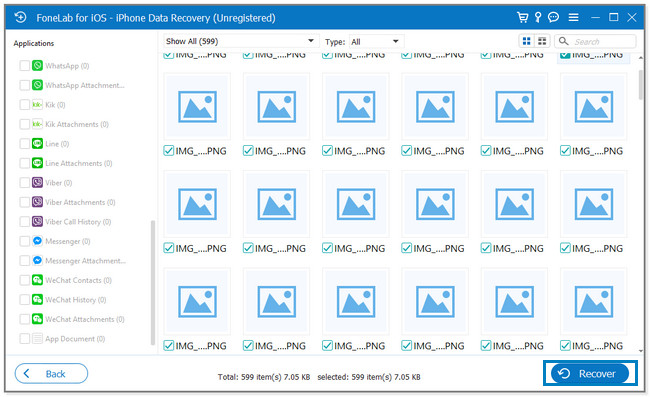
O software acima pode recuperar de 3 maneiras fáceis. Mas se você quiser mais métodos para recuperar mensagens do Viber, não hesite em rolar para baixo.
Com o FoneLab para iOS, você recuperará os dados perdidos / excluídos do iPhone, incluindo fotos, contatos, vídeos, arquivos, WhatsApp, Kik, Snapchat, WeChat e mais dados do seu backup ou dispositivo do iCloud ou iTunes.
- Recupere fotos, vídeos, contatos, WhatsApp e mais dados com facilidade.
- Visualizar dados antes da recuperação.
- iPhone, iPad e iPod touch estão disponíveis.
Parte 3. Como recuperar mensagens do Viber no iPhone pelo iTunes
O iTunes pode restaurar as mensagens do Viber no iPhone se você usá-lo para fazer backup de seus arquivos. Este processo irá restaurar o seu iPhone para as configurações padrão. Isso excluirá as configurações e informações atuais do telefone. E não há nada para se preocupar se você fizer backup de todos os seus arquivos.
Mas você não pode usar o iTunes no macOS mais recente porque ele foi substituído. Você só terá a chance de usá-lo se usar computadores Windows e macOS anteriores. Para recuperar suas mensagens do Viber usando o iTunes, siga as etapas abaixo.
Passo 1No seu Mac, localize o iTunes e clique nele para abri-lo instantaneamente. Conecte o iPhone ao computador usando um cabo USB. Se você conectá-lo com sucesso, verá o telefone no lado esquerdo do iTunes.
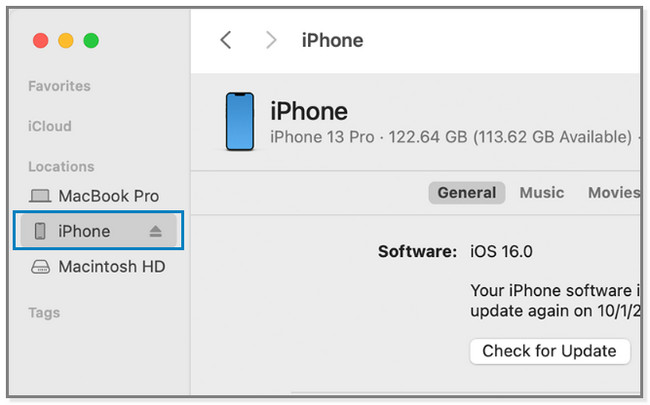
Passo 2O computador pode pedir a senha do seu telefone. Insira-o. Você também pode encontrar o Confie neste computador mensagem na tela do seu iPhone. Toque nele para permitir que o computador acesse seus dados. Clique no iPhone ícone na barra lateral do iTunes para ver suas informações e conteúdo no lado direito. Depois disso, clique no Geral botão.
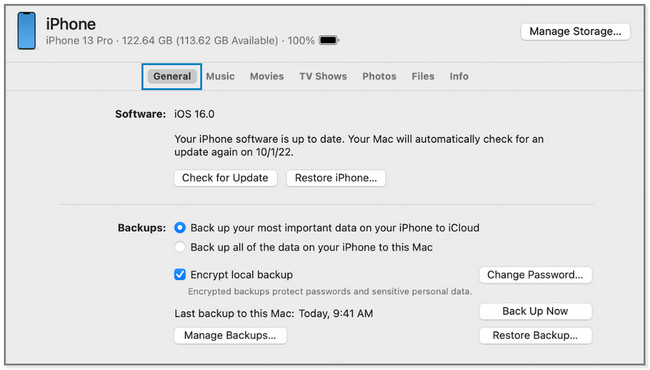
Passo 3No canto inferior direito do iTunes, clique no botão restaurar Cópia botão. Você verá uma pequena janela na tela. Escolha o backup mais relevante e atualizado. Digite a senha do backup e clique no botão Restaurar botão.
Observação: não desconecte o iPhone do computador até que o processo seja concluído.
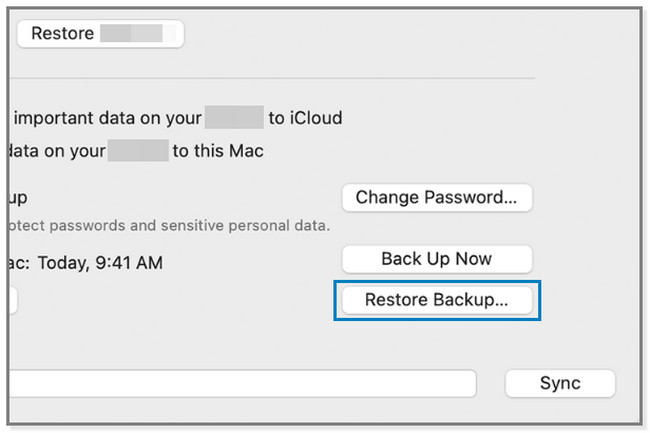
Parte 4. Como recuperar mensagens do Viber no iPhone a partir do iCloud
O iPhone permite que você faça backup de seus arquivos usando o iCloud. Inclui fotos, vídeos, mensagens e muito mais. Esse armazenamento baseado em nuvem pode fazer backup automaticamente de seus arquivos sempre que você habilitar o recurso. Oferece armazenamento gratuito de 5 GB; você pode ter mais se atualizá-lo comprando. Se você usou o iCloud para fazer backup das mensagens do Viber, ele pode recuperá-las instantaneamente.
Mas este procedimento exigirá que você remova todo o conteúdo do seu iPhone. O processo precisa do seu telefone como novo. Se você fizer backup de seus arquivos regularmente, não há com o que se preocupar. Veja as etapas abaixo para recuperar mensagens do Viber usando o iCloud.
Passo 1Ligue o seu iPhone e você verá a tela Hello. Depois disso, siga as instruções na tela até ver o Apps e dados tela. Abaixo dele, toque no Restaurar do backup do iCloud botão. Entre na conta do iCloud que você usou para fazer backup dos dados do seu iPhone.
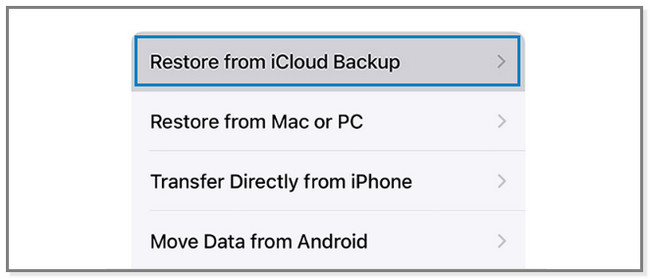
Passo 2Escolha o backup mais recente do seu iPhone usando o iCloud. Depois disso, o processo será iniciado automaticamente. Siga as instruções na tela e mantenha-se conectado ao Wi-Fi para manter o processo de restauração contínuo. Você verá o progresso na tela. Depois de concluído, conclua o processo de configuração.
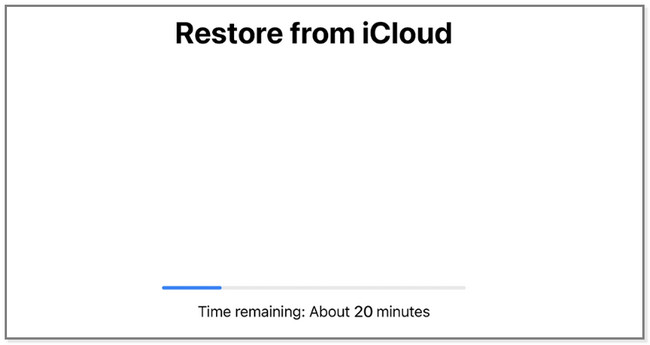
Com o FoneLab para iOS, você recuperará os dados perdidos / excluídos do iPhone, incluindo fotos, contatos, vídeos, arquivos, WhatsApp, Kik, Snapchat, WeChat e mais dados do seu backup ou dispositivo do iCloud ou iTunes.
- Recupere fotos, vídeos, contatos, WhatsApp e mais dados com facilidade.
- Visualizar dados antes da recuperação.
- iPhone, iPad e iPod touch estão disponíveis.
Parte 5. Perguntas frequentes sobre como recuperar mensagens do Viber no iPhone
1. O Viber tem um chat secreto?
Sim. O Viber oferece suporte a bate-papo secreto, no qual você pode ocultar seus bate-papos. Se você usa um telefone Android, pressione e segure a conversa e toque no botão Esconder botão. Mas se você estiver usando o iPhone, deslize para a esquerda na tela e toque no botão Esconder botão.
2. Como posso ver conversas ocultas no Viber?
Vou ao Configurações da Viber aplicativo. Depois disso, toque no Privacidade botão e escolha o Bate-papo oculto botão. Para ver o botão, deslize a tela para baixo. Depois disso, entre no PIN você criou para os chats ocultos para acessar ou abrir as conversas.
O Viber possui um recurso de backup e restauração para recuperar suas mensagens do Viber e outros dados. Mas se você esquecer de fazer backup de suas mensagens do Viber usando o aplicativo, Recuperação de dados do iPhone FoneLab é recomendado. Ele pode digitalizar e recuperar dados diretamente no seu iPhone. Se você deseja ter este software, baixe-o em seu computador.
Com o FoneLab para iOS, você recuperará os dados perdidos / excluídos do iPhone, incluindo fotos, contatos, vídeos, arquivos, WhatsApp, Kik, Snapchat, WeChat e mais dados do seu backup ou dispositivo do iCloud ou iTunes.
- Recupere fotos, vídeos, contatos, WhatsApp e mais dados com facilidade.
- Visualizar dados antes da recuperação.
- iPhone, iPad e iPod touch estão disponíveis.
